淡入淡出自动切换的图片幻灯切换效果(html代码,css样式,javascript)可用于网页的图片滚动新闻
- 格式:doc
- 大小:327.00 KB
- 文档页数:4
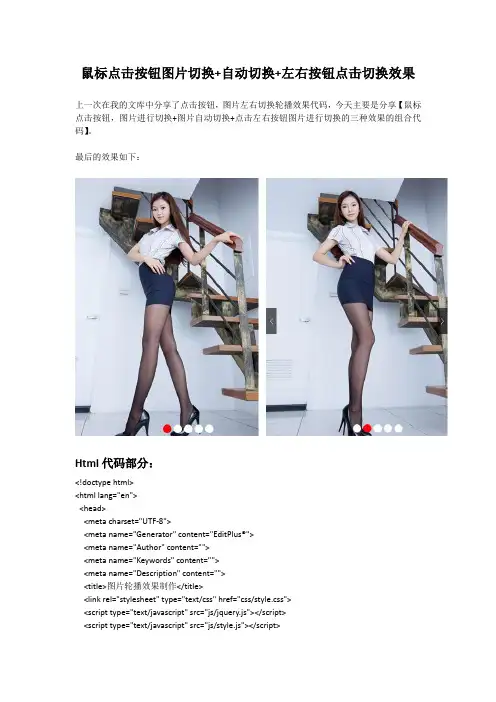
鼠标点击按钮图片切换+自动切换+左右按钮点击切换效果上一次在我的文库中分享了点击按钮,图片左右切换轮播效果代码,今天主要是分享【鼠标点击按钮,图片进行切换+图片自动切换+点击左右按钮图片进行切换的三种效果的组合代码】。
最后的效果如下:Html代码部分:<!doctype html><html lang="en"><head><meta charset="UTF-8"><meta name="Generator" content="EditPlus®"><meta name="Author" content=""><meta name="Keywords" content=""><meta name="Description" content=""><title>图片轮播效果制作</title><link rel="stylesheet" type="text/css" href="css/style.css"><script type="text/javascript" src="js/jquery.js"></script><script type="text/javascript" src="js/style.js"></script></head><body><div class="banner"><ul class="pic"><li><a href="#"><img src="images/1.jpg" alt="美女" width="350" height="495"></a></li><li><a href="#"><img src="images/2.jpg" alt="美女" width="350" height="495"></a></li><li><a href="#"><img src="images/3.jpg" alt="美女" width="350" height="495"></a></li><li><a href="#"><img src="images/4.jpg" alt="美女" width="350" height="495"></a></li><li><a href="#"><img src="images/5.jpg" alt="美女" width="350" height="495"></a></li></ul><ul class="anniu"><li class="on"></li><li></li><li></li><li></li><li></li></ul><ul class="lr"><li class="pre"><a href="#"> < </a></li><li class="next"><a href="#"> > </a></li></ul></div></body></html>Css代码部分:*{margin:0px;padding:0px}li{list-style:none}a{text-decoration:none}img{border:0px}.banner{width:350px;height:495px;margin:100px auto;position:relative;overflow:hidden}.banner .pic{width:9999px;height:495px}.banner .pic li{width:350px;height:495px;float:left}.banner .anniu{width:100px;height:16px;position:absolute;left:165px;top:470px}.banner .anniu li{width:16px;height:16px;background:white;float:left;margin:2px;display:inline; cursor:pointer;border-radius:100%}.banner .anniu li.on{background:red}.banner .lr{width:350px;height:50px;position:absolute;top:250px;display:none}.banner .lr a{color:white}.banner .lr .pre{width:20px;height:50px;float:left;background:none repeat scroll 0px 0px rgba(1, 0, 0, 0.6);text-align:center;line-height:50px;cursor:pointer}.banner .lr .next{width:20px;height:50px;float:right;background:none repeat scroll 0px 0px rgba(1, 0, 0, 0.6);text-align:center;line-height:50px;cursor:pointer}Javascript代码部分:$(function(){//鼠标滑过banner,左右按钮进行显示和隐藏$(".banner").hover(function(){$(".lr").show();},function(){$(".lr").hide();});//点击下面的小按钮,图片进行左右切换效果$(".anniu li").click(function(){$(this).addClass("on").siblings().removeClass("on");var num=$(this).index();$(".pic").animate({marginLeft:-350*num},"slow");});//图片自动轮播效果var a=0;var automatic=setInterval(function(){a++;a=a%5;$(".pic").animate({marginLeft:-350*a},"slow");$(".anniu li").eq(a).addClass("on").siblings().removeClass("on");},6000);//点击左右按钮,图片进行切换效果$(".pre").click(function(){a--;a=(a+5)%5;$(".pic").animate({marginLeft:-350*a},"slow");$(".anniu li").eq(a).addClass("on").siblings().removeClass("on");});$(".next").click(function(){a++;a=a%5;$(".pic").animate({marginLeft:-350*a},"slow");$(".anniu li").eq(a).addClass("on").siblings().removeClass("on");});});。
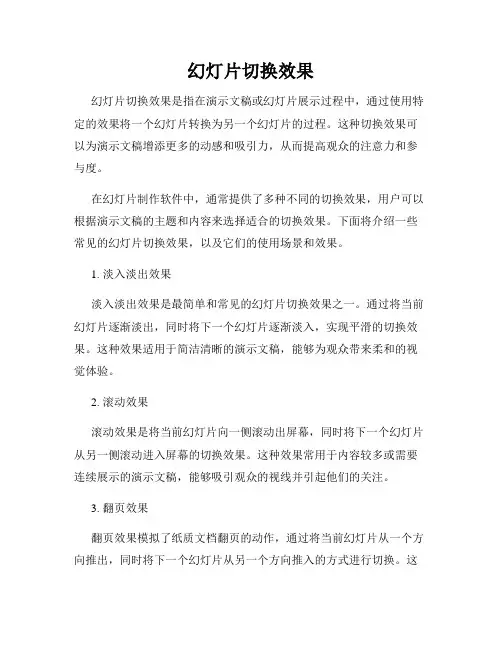
幻灯片切换效果幻灯片切换效果是指在演示文稿或幻灯片展示过程中,通过使用特定的效果将一个幻灯片转换为另一个幻灯片的过程。
这种切换效果可以为演示文稿增添更多的动感和吸引力,从而提高观众的注意力和参与度。
在幻灯片制作软件中,通常提供了多种不同的切换效果,用户可以根据演示文稿的主题和内容来选择适合的切换效果。
下面将介绍一些常见的幻灯片切换效果,以及它们的使用场景和效果。
1. 淡入淡出效果淡入淡出效果是最简单和常见的幻灯片切换效果之一。
通过将当前幻灯片逐渐淡出,同时将下一个幻灯片逐渐淡入,实现平滑的切换效果。
这种效果适用于简洁清晰的演示文稿,能够为观众带来柔和的视觉体验。
2. 滚动效果滚动效果是将当前幻灯片向一侧滚动出屏幕,同时将下一个幻灯片从另一侧滚动进入屏幕的切换效果。
这种效果常用于内容较多或需要连续展示的演示文稿,能够吸引观众的视线并引起他们的关注。
3. 翻页效果翻页效果模拟了纸质文档翻页的动作,通过将当前幻灯片从一个方向推出,同时将下一个幻灯片从另一个方向推入的方式进行切换。
这种效果适用于需要强调一页一页内容展示的演示文稿,能够给观众带来一种阅读实体文档的感觉。
4. 装饰效果装饰效果是在切换幻灯片时添加一些特殊的装饰效果,如旋转、缩放、平移等,以增加视觉冲击力和艺术感。
这种效果适用于需要突出视觉表现的演示文稿,能够吸引观众的眼球,使演示更加生动有趣。
5. 3D效果3D效果可以为幻灯片切换增加立体感,使观众感受到深度和逼真的效果。
通过使用透视、阴影和旋转等技术,可以将幻灯片中的元素呈现在三维空间中,增加视觉冲击力和吸引力。
这种效果适用于需要展示产品模型或场景演示的演示文稿,能够提升观众的沉浸感和参与度。
在使用幻灯片切换效果时,需要注意以下几点:1. 合理选择切换效果。
根据演示文稿的主题和内容来选择合适的切换效果,不要盲目使用花哨的效果,以免分散观众的注意力。
2. 控制切换速度。
切换效果的速度要适中,不要过快或过慢,以确保观众可以清楚地看到每个幻灯片的内容。
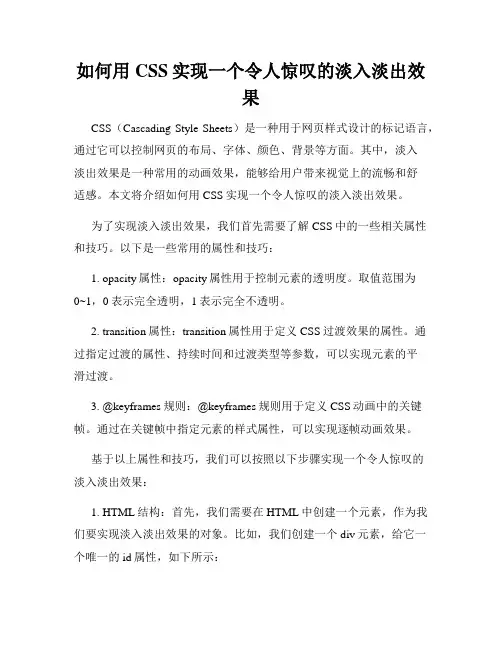
如何用CSS实现一个令人惊叹的淡入淡出效果CSS(Cascading Style Sheets)是一种用于网页样式设计的标记语言,通过它可以控制网页的布局、字体、颜色、背景等方面。
其中,淡入淡出效果是一种常用的动画效果,能够给用户带来视觉上的流畅和舒适感。
本文将介绍如何用CSS实现一个令人惊叹的淡入淡出效果。
为了实现淡入淡出效果,我们首先需要了解CSS中的一些相关属性和技巧。
以下是一些常用的属性和技巧:1. opacity属性:opacity属性用于控制元素的透明度。
取值范围为0~1,0表示完全透明,1表示完全不透明。
2. transition属性:transition属性用于定义CSS过渡效果的属性。
通过指定过渡的属性、持续时间和过渡类型等参数,可以实现元素的平滑过渡。
3. @keyframes规则:@keyframes规则用于定义CSS动画中的关键帧。
通过在关键帧中指定元素的样式属性,可以实现逐帧动画效果。
基于以上属性和技巧,我们可以按照以下步骤实现一个令人惊叹的淡入淡出效果:1. HTML结构:首先,我们需要在HTML中创建一个元素,作为我们要实现淡入淡出效果的对象。
比如,我们创建一个div元素,给它一个唯一的id属性,如下所示:```html<div id="fade-in-out"></div>```2. CSS样式:接下来,我们需要在CSS文件或style标签中添加相应的样式。
首先,给这个div元素设置一个初始的透明度,如下所示:```css#fade-in-out {opacity: 0;}```3. 过渡效果:为了让元素在显示和隐藏之间产生过渡效果,我们需要使用transition属性。
通过设置transition的属性和持续时间,实现元素逐渐显示或隐藏,如下所示:```css#fade-in-out {opacity: 0;transition: opacity 1s;}```在上述代码中,opacity属性指定了透明度的过渡效果,持续时间为1秒。
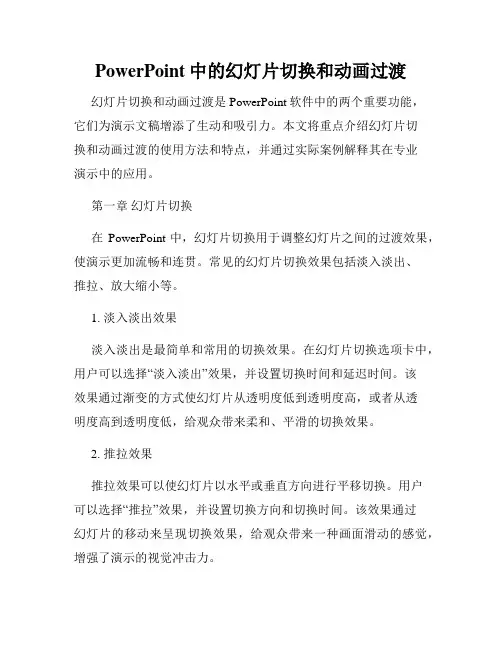
PowerPoint中的幻灯片切换和动画过渡幻灯片切换和动画过渡是PowerPoint软件中的两个重要功能,它们为演示文稿增添了生动和吸引力。
本文将重点介绍幻灯片切换和动画过渡的使用方法和特点,并通过实际案例解释其在专业演示中的应用。
第一章幻灯片切换在PowerPoint中,幻灯片切换用于调整幻灯片之间的过渡效果,使演示更加流畅和连贯。
常见的幻灯片切换效果包括淡入淡出、推拉、放大缩小等。
1. 淡入淡出效果淡入淡出是最简单和常用的切换效果。
在幻灯片切换选项卡中,用户可以选择“淡入淡出”效果,并设置切换时间和延迟时间。
该效果通过渐变的方式使幻灯片从透明度低到透明度高,或者从透明度高到透明度低,给观众带来柔和、平滑的切换效果。
2. 推拉效果推拉效果可以使幻灯片以水平或垂直方向进行平移切换。
用户可以选择“推拉”效果,并设置切换方向和切换时间。
该效果通过幻灯片的移动来呈现切换效果,给观众带来一种画面滑动的感觉,增强了演示的视觉冲击力。
3. 放大缩小效果放大缩小效果可以使幻灯片在切换过程中进行放大或缩小。
用户可以选择“放大缩小”效果,并设置切换倍数和切换时间。
该效果通过幻灯片的尺寸变化来展示切换效果,给观众带来一种视觉的变化和动态感,增加了幻灯片的吸引力。
第二章动画过渡动画过渡是将特定的动画效果应用于幻灯片中的对象,使演示更加生动和有趣。
通过动画过渡,用户可以实现文字、图片、图表等多种对象在幻灯片中的动态展示。
1. 文字动画效果PowerPoint提供了多种文字动画效果,如出现、消失、弹出、旋转等。
用户可以在动画面板中选择合适的动画效果,并设置动画速度和延迟时间。
文字动画效果可以使幻灯片中的文字逐个或整体出现,增加内容的层次感和引起观众的注意。
2. 图片动画效果图片动画效果可以使幻灯片中的图片以不同的方式进行呈现,如淡入淡出、展开、转动等。
用户可以在动画面板中选择合适的动画效果,并设置动画速度和延迟时间。
图片动画效果可以使演示更加生动,吸引观众的目光。
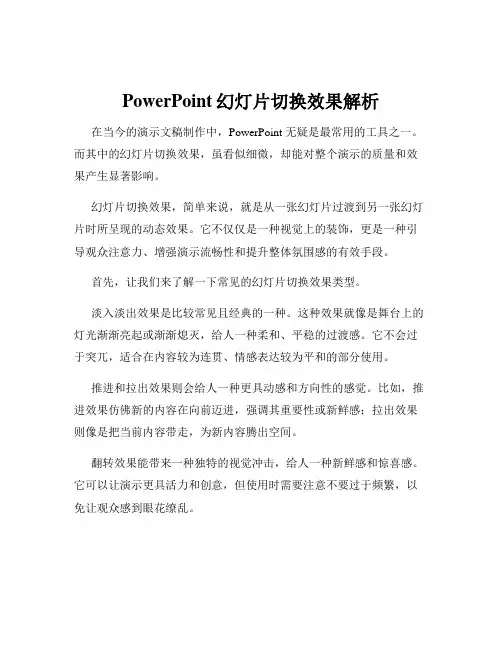
PowerPoint幻灯片切换效果解析在当今的演示文稿制作中,PowerPoint 无疑是最常用的工具之一。
而其中的幻灯片切换效果,虽看似细微,却能对整个演示的质量和效果产生显著影响。
幻灯片切换效果,简单来说,就是从一张幻灯片过渡到另一张幻灯片时所呈现的动态效果。
它不仅仅是一种视觉上的装饰,更是一种引导观众注意力、增强演示流畅性和提升整体氛围感的有效手段。
首先,让我们来了解一下常见的幻灯片切换效果类型。
淡入淡出效果是比较常见且经典的一种。
这种效果就像是舞台上的灯光渐渐亮起或渐渐熄灭,给人一种柔和、平稳的过渡感。
它不会过于突兀,适合在内容较为连贯、情感表达较为平和的部分使用。
推进和拉出效果则会给人一种更具动感和方向性的感觉。
比如,推进效果仿佛新的内容在向前迈进,强调其重要性或新鲜感;拉出效果则像是把当前内容带走,为新内容腾出空间。
翻转效果能带来一种独特的视觉冲击,给人一种新鲜感和惊喜感。
它可以让演示更具活力和创意,但使用时需要注意不要过于频繁,以免让观众感到眼花缭乱。
溶解效果则类似于两张幻灯片之间的元素逐渐融合,营造出一种自然而流畅的过渡。
这种效果在主题较为统一、内容衔接紧密的演示中效果较好。
除了上述常见的类型,PowerPoint 还提供了许多其他丰富多样的切换效果,如百叶窗、棋盘、旋转等等,以满足不同的演示需求和风格。
那么,如何选择合适的幻灯片切换效果呢?这需要考虑多个因素。
演示的主题和内容是首要的考量因素。
如果是一个严肃的商务报告,可能更适合选择简洁、低调的切换效果,如淡入淡出或无切换效果,以保持专业和稳重的形象。
而对于一个创意展示或娱乐性较强的演示,如产品发布会或校园活动介绍,可以大胆尝试更具创意和动感的切换效果,如翻转、旋转等,以吸引观众的注意力并增加趣味性。
观众的特点也不能忽视。
如果观众是专业人士,他们可能更注重内容的准确性和逻辑性,过于花哨的切换效果可能会分散他们的注意力。
而对于普通大众或学生群体,可以适当增加一些有趣的切换效果来提升演示的吸引力。
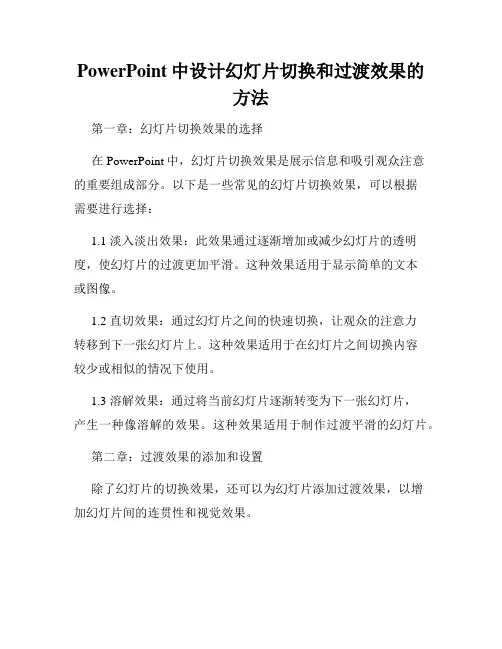
PowerPoint中设计幻灯片切换和过渡效果的方法第一章:幻灯片切换效果的选择在PowerPoint中,幻灯片切换效果是展示信息和吸引观众注意的重要组成部分。
以下是一些常见的幻灯片切换效果,可以根据需要进行选择:1.1 淡入淡出效果:此效果通过逐渐增加或减少幻灯片的透明度,使幻灯片的过渡更加平滑。
这种效果适用于显示简单的文本或图像。
1.2 直切效果:通过幻灯片之间的快速切换,让观众的注意力转移到下一张幻灯片上。
这种效果适用于在幻灯片之间切换内容较少或相似的情况下使用。
1.3 溶解效果:通过将当前幻灯片逐渐转变为下一张幻灯片,产生一种像溶解的效果。
这种效果适用于制作过渡平滑的幻灯片。
第二章:过渡效果的添加和设置除了幻灯片的切换效果,还可以为幻灯片添加过渡效果,以增加幻灯片间的连贯性和视觉效果。
2.1 添加过渡效果:选择一个幻灯片,然后点击“切换”选项卡上的“过渡到此幻灯片”按钮。
在弹出的菜单中,可以选择需要的过渡效果。
2.2 设置过渡效果的时间:选中幻灯片,点击“切换”选项卡上的“设置幻灯片时间”按钮。
在弹出的窗口中,可以设置过渡效果的持续时间和延迟时间。
2.3 调整过渡效果的速度:在弹出的窗口中,还可以通过滑块调整过渡效果的速度。
移动滑块向左将使过渡效果变慢,向右则加快。
第三章:自定义切换和过渡效果除了PowerPoint提供的默认切换和过渡效果外,还可以通过自定义方式,创建出与众不同的效果。
3.1 自定义切换效果:在“切换到此幻灯片”菜单中,点击“其他切换效果”按钮。
在弹出的窗口中,选择“切换效果”选项卡,点击“更多切换效果”按钮。
在弹出的对话框中,可以调整切换效果的属性,如方向、速度、样式等。
3.2 自定义过渡效果:在“切换到此幻灯片”菜单中,点击“其他过渡效果”按钮。
在弹出的窗口中,选择“过渡效果”选项卡,点击“更多过渡效果”按钮。
可以通过调整过渡效果的属性,如速度、方向、样式等,来自定义过渡效果。
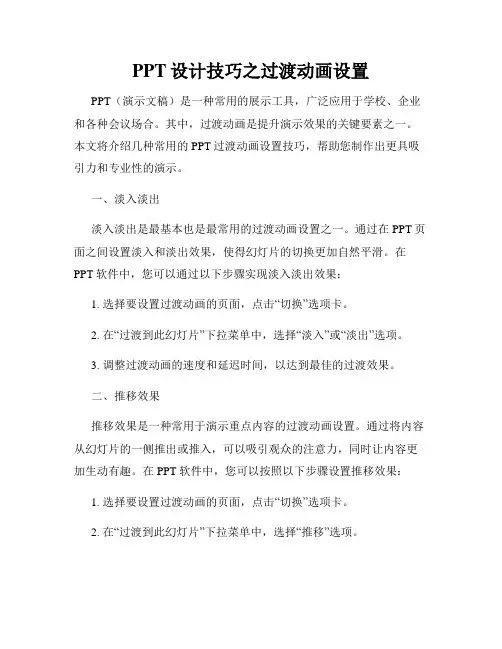
PPT设计技巧之过渡动画设置PPT(演示文稿)是一种常用的展示工具,广泛应用于学校、企业和各种会议场合。
其中,过渡动画是提升演示效果的关键要素之一。
本文将介绍几种常用的PPT过渡动画设置技巧,帮助您制作出更具吸引力和专业性的演示。
一、淡入淡出淡入淡出是最基本也是最常用的过渡动画设置之一。
通过在PPT页面之间设置淡入和淡出效果,使得幻灯片的切换更加自然平滑。
在PPT软件中,您可以通过以下步骤实现淡入淡出效果:1. 选择要设置过渡动画的页面,点击“切换”选项卡。
2. 在“过渡到此幻灯片”下拉菜单中,选择“淡入”或“淡出”选项。
3. 调整过渡动画的速度和延迟时间,以达到最佳的过渡效果。
二、推移效果推移效果是一种常用于演示重点内容的过渡动画设置。
通过将内容从幻灯片的一侧推出或推入,可以吸引观众的注意力,同时让内容更加生动有趣。
在PPT软件中,您可以按照以下步骤设置推移效果:1. 选择要设置过渡动画的页面,点击“切换”选项卡。
2. 在“过渡到此幻灯片”下拉菜单中,选择“推移”选项。
3. 选择幻灯片内容的推移方向,可以从上、下、左、右四个方向中选择最适合的。
4. 调整推移动画的速度、延迟时间和其他参数,以获得最佳的视觉效果。
三、旋转和缩放效果旋转和缩放效果是一种可以突出特定内容的过渡动画设置。
通过将某个元素在页面中旋转或缩放,可以使观众的注意力更加集中,并增加视觉冲击力。
在PPT软件中,您可以按照以下步骤设置旋转和缩放效果:1. 选择要设置过渡动画的页面,点击“切换”选项卡。
2. 在“过渡到此幻灯片”下拉菜单中,选择“旋转”或“缩放”选项。
3. 调整旋转或缩放的角度、速度、延迟时间等参数,以获得最佳的视觉效果。
四、纵横移动效果纵横移动效果是一种常见的过渡动画设置,通过使幻灯片中的元素在页面上沿着水平或垂直方向移动,提升演示内容的可读性和吸引力。
在PPT软件中,您可以按照以下步骤设置纵横移动效果:1. 选择要设置过渡动画的页面,点击“切换”选项卡。
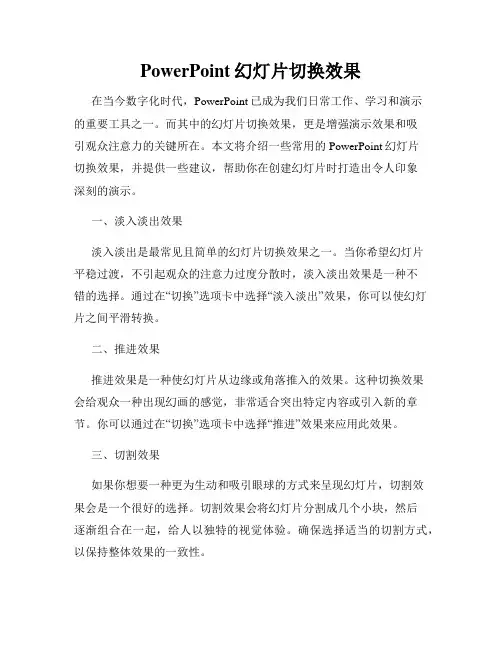
PowerPoint幻灯片切换效果在当今数字化时代,PowerPoint已成为我们日常工作、学习和演示的重要工具之一。
而其中的幻灯片切换效果,更是增强演示效果和吸引观众注意力的关键所在。
本文将介绍一些常用的PowerPoint幻灯片切换效果,并提供一些建议,帮助你在创建幻灯片时打造出令人印象深刻的演示。
一、淡入淡出效果淡入淡出是最常见且简单的幻灯片切换效果之一。
当你希望幻灯片平稳过渡,不引起观众的注意力过度分散时,淡入淡出效果是一种不错的选择。
通过在“切换”选项卡中选择“淡入淡出”效果,你可以使幻灯片之间平滑转换。
二、推进效果推进效果是一种使幻灯片从边缘或角落推入的效果。
这种切换效果会给观众一种出现幻画的感觉,非常适合突出特定内容或引入新的章节。
你可以通过在“切换”选项卡中选择“推进”效果来应用此效果。
三、切割效果如果你想要一种更为生动和吸引眼球的方式来呈现幻灯片,切割效果会是一个很好的选择。
切割效果会将幻灯片分割成几个小块,然后逐渐组合在一起,给人以独特的视觉体验。
确保选择适当的切割方式,以保持整体效果的一致性。
四、覆盖效果覆盖效果使下一张幻灯片从当前幻灯片覆盖而来。
这种效果可以使观众的注意力集中在一个区域,从而更好地传达你想要表达的信息。
通过在“切换”选项卡中选择“覆盖”效果,可以根据需要调整幻灯片的动画方向和速度。
五、旋转效果旋转效果将幻灯片按照一定角度进行旋转,给人一种翻转或翻书的感觉。
这种效果通常被用来呈现图片、图表或特定文字,以吸引观众的注意力。
你可以在“切换”选项卡中选择“旋转”效果,并根据需要调整旋转的方向和速度。
六、特效切换效果除了上述常见的幻灯片切换效果外,PowerPoint还提供了一系列特效切换效果,如幻灯片飞入、螺旋飞溅、擦除等。
这些特效切换可以帮助你营造出更具创意和吸引力的演示效果。
不过,务必谨慎使用特效切换,避免过度夸张或分散观众注意力。
总结:在选择PowerPoint幻灯片切换效果时,应根据演示的内容、目的和受众的注意力需求来进行选择。
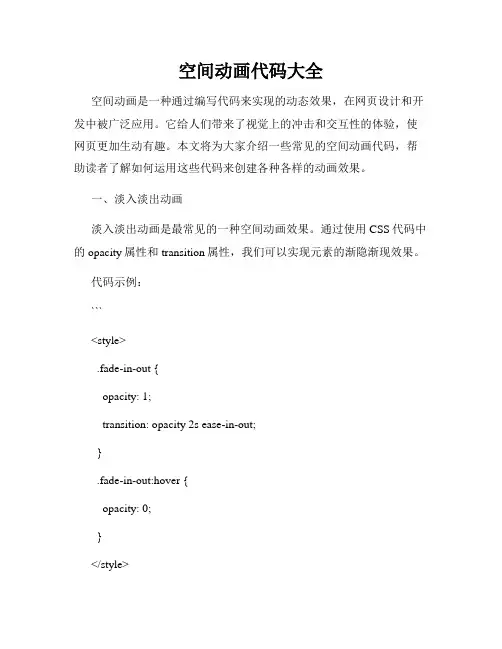
空间动画代码大全空间动画是一种通过编写代码来实现的动态效果,在网页设计和开发中被广泛应用。
它给人们带来了视觉上的冲击和交互性的体验,使网页更加生动有趣。
本文将为大家介绍一些常见的空间动画代码,帮助读者了解如何运用这些代码来创建各种各样的动画效果。
一、淡入淡出动画淡入淡出动画是最常见的一种空间动画效果。
通过使用CSS代码中的opacity属性和transition属性,我们可以实现元素的渐隐渐现效果。
代码示例:```<style>.fade-in-out {opacity: 1;transition: opacity 2s ease-in-out;}.fade-in-out:hover {opacity: 0;}</style><div class="fade-in-out">鼠标悬停查看淡入淡出动画效果</div>```这段代码中,我们给一个文本元素添加了.fade-in-out类,然后定义了它的初始状态opacity为1,即完全显示。
当鼠标悬停在这个元素上时,它的opacity会过渡到0,即逐渐隐藏。
通过设置transition属性,我们可以控制元素渐变的时间和速度。
二、旋转动画旋转动画可以使元素绕着指定轴心进行旋转,给人一种立体感。
使用CSS的transform属性可以实现这一效果。
代码示例:```<style>.rotate-animation {animation: rotate 3s linear infinite;}@keyframes rotate {from {transform: rotate(0deg);}to {transform: rotate(360deg);}}</style><div class="rotate-animation">这是一个旋转动画效果</div>```这段代码中,我们通过定义一个名为rotate的动画关键帧,实现了元素从初始状态rotate(0deg)到最终状态rotate(360deg)的旋转效果。
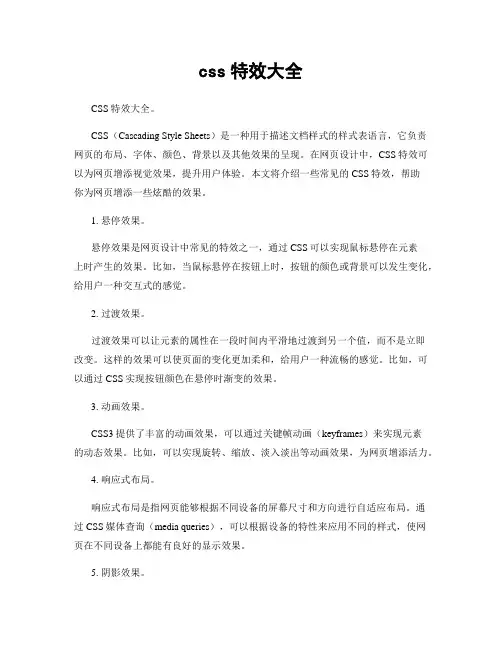
css特效大全CSS特效大全。
CSS(Cascading Style Sheets)是一种用于描述文档样式的样式表语言,它负责网页的布局、字体、颜色、背景以及其他效果的呈现。
在网页设计中,CSS特效可以为网页增添视觉效果,提升用户体验。
本文将介绍一些常见的CSS特效,帮助你为网页增添一些炫酷的效果。
1. 悬停效果。
悬停效果是网页设计中常见的特效之一,通过CSS可以实现鼠标悬停在元素上时产生的效果。
比如,当鼠标悬停在按钮上时,按钮的颜色或背景可以发生变化,给用户一种交互式的感觉。
2. 过渡效果。
过渡效果可以让元素的属性在一段时间内平滑地过渡到另一个值,而不是立即改变。
这样的效果可以使页面的变化更加柔和,给用户一种流畅的感觉。
比如,可以通过CSS实现按钮颜色在悬停时渐变的效果。
3. 动画效果。
CSS3提供了丰富的动画效果,可以通过关键帧动画(keyframes)来实现元素的动态效果。
比如,可以实现旋转、缩放、淡入淡出等动画效果,为网页增添活力。
4. 响应式布局。
响应式布局是指网页能够根据不同设备的屏幕尺寸和方向进行自适应布局。
通过CSS媒体查询(media queries),可以根据设备的特性来应用不同的样式,使网页在不同设备上都能有良好的显示效果。
5. 阴影效果。
CSS可以实现元素的阴影效果,比如文字阴影、盒子阴影等。
阴影效果可以使元素在页面上更加突出,增强立体感和层次感。
6. 边框效果。
通过CSS可以实现各种形式的边框效果,比如圆角边框、虚线边框、阴影边框等。
这些边框效果可以使页面元素更加美观、丰富多彩。
7. 渐变效果。
CSS3提供了线性渐变和径向渐变两种渐变效果,可以实现元素背景的平滑过渡。
渐变效果可以使页面看起来更加柔和、自然。
8. 字体效果。
通过CSS可以实现各种字体效果,比如文字阴影、文字描边、文字渐变等。
这些效果可以使页面的文字更加生动、有趣。
9. 布局效果。
CSS可以实现各种布局效果,比如多列布局、居中布局、浮动布局等。
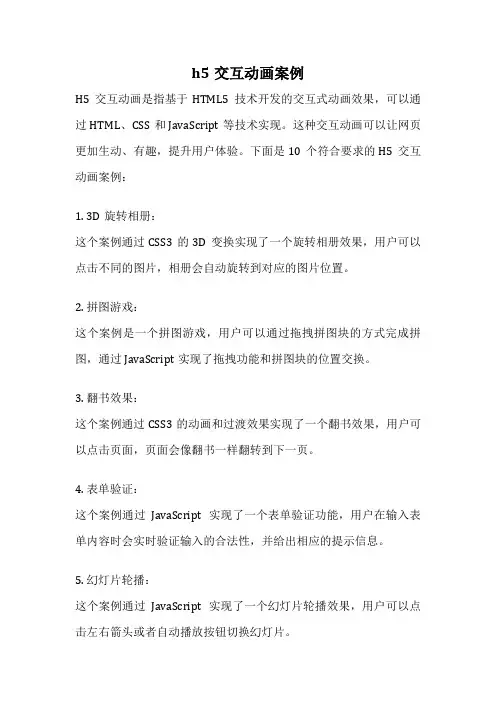
h5交互动画案例H5交互动画是指基于HTML5技术开发的交互式动画效果,可以通过HTML、CSS和JavaScript等技术实现。
这种交互动画可以让网页更加生动、有趣,提升用户体验。
下面是10个符合要求的H5交互动画案例:1. 3D旋转相册:这个案例通过CSS3的3D变换实现了一个旋转相册效果,用户可以点击不同的图片,相册会自动旋转到对应的图片位置。
2. 拼图游戏:这个案例是一个拼图游戏,用户可以通过拖拽拼图块的方式完成拼图,通过JavaScript实现了拖拽功能和拼图块的位置交换。
3. 翻书效果:这个案例通过CSS3的动画和过渡效果实现了一个翻书效果,用户可以点击页面,页面会像翻书一样翻转到下一页。
4. 表单验证:这个案例通过JavaScript实现了一个表单验证功能,用户在输入表单内容时会实时验证输入的合法性,并给出相应的提示信息。
5. 幻灯片轮播:这个案例通过JavaScript实现了一个幻灯片轮播效果,用户可以点击左右箭头或者自动播放按钮切换幻灯片。
6. 滚动加载:这个案例通过JavaScript实现了一个滚动加载效果,当用户滚动到页面底部时,会自动加载更多内容,实现了无限滚动的效果。
7. 时钟效果:这个案例通过JavaScript实现了一个时钟效果,用户可以看到实时的时间,并且时钟的指针会动态地转动。
8. 粒子效果:这个案例通过JavaScript和Canvas技术实现了一个粒子效果,用户可以看到一些小球在页面上随机移动并发光。
9. 音乐播放器:这个案例通过JavaScript实现了一个音乐播放器,用户可以点击播放按钮来播放音乐,并且可以调整音量和进度。
10. 抽奖转盘:这个案例通过JavaScript实现了一个抽奖转盘效果,用户可以点击开始按钮,转盘会旋转一段时间后停止,并给出中奖结果。
以上是10个符合要求的H5交互动画案例,它们通过HTML、CSS 和JavaScript等技术实现了不同的交互效果,可以提升网页的用户体验。
中使用的最佳幻灯片切换动推荐幻灯片是一种常用的展示工具,可以在演示中起到引人注目、提升视觉效果的作用。
在选择幻灯片切换动画时,我们应该注重整体风格的统一,并选择最佳的切换动画效果,以使演示更加生动有趣。
本文将介绍几种中使用的最佳幻灯片切换动推荐。
一、淡入淡出淡入淡出是一种简洁、柔和的幻灯片切换动画效果。
当一张幻灯片消失时,另一张幻灯片会逐渐显示出来,给人以流畅、自然的过渡感。
这种切换动画适用于各种场景,特别适合用于正式场合的演示,如商务会议、学术报告等。
二、推拉效果推拉效果是一种常用的幻灯片切换动画,它通过将当前幻灯片推出或拉入屏幕,让下一张幻灯片取代当前幻灯片的位置。
这种切换动画能够产生强烈的视觉冲击力,使观众更加关注演示内容。
推拉效果适用于各种场景,如产品展示、宣传介绍等。
三、覆盖效果覆盖效果是一种常见的幻灯片切换动画,通过将当前幻灯片逐渐覆盖住,显示下一张幻灯片的内容。
这种切换动画给人以清晰、明了的视觉感受,非常适合用于时间线的展示、进程的介绍等场景。
四、翻转效果翻转效果是一种较为独特的幻灯片切换动画,通过将当前幻灯片向下或向上翻转,展示下一张幻灯片的内容。
这种切换动画让观众感受到视觉上的变化,适用于各种展示场合,如旅游景点介绍、科学实验展示等。
五、涟漪效果涟漪效果是一种具有艺术感的幻灯片切换动画,通过在屏幕上形成涟漪的效果,将当前幻灯片逐渐转变为下一张幻灯片。
这种切换动画能够给观众带来新鲜感和惊喜,尤其适用于艺术类演示,如摄影展览、艺术作品展示等。
总结:在选择中使用的最佳幻灯片切换动画时,我们应根据演示的内容和场景来选择最合适的效果。
淡入淡出适用于正式场合的演示,推拉效果能够产生强烈的视觉冲击力,覆盖效果给人以清晰明了的视觉感受,翻转效果和涟漪效果则具有独特的艺术效果。
无论选择哪种幻灯片切换动画,都要确保整体风格的统一,让演示更加生动有趣,为观众带来良好的阅读体验。
以上就是中使用的最佳幻灯片切换动推荐的内容。
a-carousel是一个常见的HTML 标签,通常用于创建轮播图或走马灯效果。
它通常与CSS 和JavaScript 一起使用,以实现动态的图像切换效果。
下面是一个简单的a-carousel走马灯效果的用法示例:首先,在HTML 中创建一个a-carousel标签,并添加一些图像作为轮播项:html复制代码<a-carousel><img src="image1.jpg" alt="Image 1"><img src="image2.jpg" alt="Image 2"><img src="image3.jpg" alt="Image 3"></a-carousel>然后,使用CSS 对a-carousel标签进行样式化,以实现走马灯效果:css复制代码.a-carousel {width: 300px;height: 200px;overflow: hidden;position: relative;}.a-carousel img {width: 100%;height: auto;position: absolute;transition: opacity 1s ease-in-out;}最后,使用JavaScript 控制轮播图的自动切换:javascript复制代码获取a-carousel 元素和轮播项的元素集合const carousel = document.querySelector('.a-carousel');const images = carousel.getElementsByTagName('img');设置轮播图切换的时间间隔(以毫秒为单位)const interval = 3000; 3秒钟切换一次开始轮播图自动切换setInterval(() => {隐藏当前显示的图像,并移至最后一张图像的后面,以实现无缝切换效果images[0].style.opacity = '0';images[images.length - 1].style.zIndex = '2';images[images.length - 1].style.opacity = '1';}, interval);通过上述步骤,你就可以创建一个简单的走马灯效果。
制作幻灯片动淡入淡出效果的技巧制作幻灯片动态淡入淡出效果的技巧在现代演示文稿中,幻灯片动态淡入淡出效果是一种吸引注意力的重要手段。
通过运用恰当的动态效果,可以使幻灯片更加生动、互动,提高观众的阅读体验。
本文将介绍几种制作幻灯片动态淡入淡出效果的技巧,帮助你打造出出色的演示文稿。
一、使用淡入淡出动画效果制作幻灯片时,我们可以通过设置淡入淡出的动画效果来实现图文渐显的效果。
首先,在选中要添加动画的对象(文字、图片等)时,点击幻灯片中的“动画”选项卡,并选择合适的淡入或淡出效果。
例如选择“淡入”效果,文字或图片将以逐渐出现的方式展示给观众,这种效果非常适合引起注意并增加观众的关注度。
二、运用转场动画转场动画是指幻灯片之间的过渡效果,通过切换幻灯片时的动画效果,可以使整个演示更加流畅、自然。
对于制作动态淡入淡出效果的幻灯片,选择合适的转场动画非常重要。
例如,选择“淡出 - 淡入”转场效果,当前幻灯片淡出后,下一张幻灯片以淡入的方式出现,这种效果可以有效地实现幻灯片之间的过渡。
三、掌握动画时间和顺序在制作幻灯片时,合理的动画时间和顺序会使效果更加出色。
设置动画时间时,可以根据情节需要适当延长或缩短动画效果的时间,以保证观众对幻灯片内容的理解和反应。
此外,设置动画顺序也是一项关键工作。
可以通过点击“动画”选项卡中的“动画窗格”来调整不同对象的动画顺序。
四、注意节奏控制在制作动态淡入淡出效果的幻灯片时,保持适当的节奏控制非常重要。
动画效果过于频繁或过于慢,都可能影响演示的整体效果。
因此,建议在设置动画效果时,根据幻灯片的内容和节奏,选择合适的动画速度和延时。
五、避免过度使用动画效果动画效果可以增加幻灯片的吸引力,但过度使用动画效果可能会引起观众的疲劳和注意力分散。
因此,在制作幻灯片时,应该适度使用动画效果,突出内容的重点和亮点。
过多的动画效果可能会削弱幻灯片的信息传达效果,甚至显得杂乱无章。
六、预览和调整动画效果在完成幻灯片的制作后,预览幻灯片并观察动画效果的流畅度和效果。
PPT中如何制作幻灯片的淡入淡出效果幻灯片的淡入淡出效果是PPT中常见的一种过渡效果,可以使幻灯片之间的切换更加平滑和流畅。
本文将介绍如何在PPT中制作幻灯片的淡入淡出效果,旨在帮助读者提升PPT制作的技巧和美感。
一、选择适合的幻灯片布局在开始制作幻灯片之前,首先需要选择适合的幻灯片布局。
幻灯片布局决定了幻灯片中各个元素的位置和排列方式,也是实现淡入淡出效果的前提条件。
在PPT中,通常有多种预设的幻灯片布局样式可供选择,如标题布局、标题与内容布局、标题与两个内容布局等。
选择布局时,要根据幻灯片的内容和整体风格进行搭配,以确保最终效果的美观和统一。
二、设置幻灯片的淡入淡出效果制作幻灯片淡入淡出效果的过程如下:1. 选择第一个幻灯片,在“切换”标签中找到“切片转换”选项,点击打开。
在“切片转换”面板中,可以选择不同的切片转换效果,如淡入、向上推进、向下推进等。
2. 在“切片转换”面板中,选择“淡入”作为切片转换效果。
点击“应用于所有幻灯片”按钮,可以将该淡入效果应用于整个PPT中的所有幻灯片。
3. 如果需要对每个幻灯片的淡入淡出效果进行个性化设置,可以在“切片转换”面板中的“切片效果选项”中进行微调。
例如,可以调整淡入的速度、方向等参数,以达到更好的视觉效果。
三、注意事项与技巧在制作幻灯片的淡入淡出效果时,还需要注意以下几点:1. 温和使用:淡入淡出效果能够增加视觉冲击力,但过度使用可能会造成视觉疲劳。
因此,在设置淡入淡出效果时,应适度使用,避免频繁的切换以确保幻灯片内容的清晰呈现。
2. 统一风格:PPT中的每个幻灯片都应保持风格的统一性,包括淡入淡出效果。
在整个PPT中,最好使用相同或相似的淡入淡出效果,以保持整体的一致性和连贯性。
3. 注意转场时间:每个幻灯片的切换时间也是影响淡入淡出效果的重要因素之一。
需要根据具体内容和所要表达的信息调整转场时间,使观众可以更好地理解和吸收。
4. 及时预览:在完成幻灯片淡入淡出效果的设置后,记得及时预览,查看效果是否符合预期。
制作幻灯片的过渡效果幻灯片是一种常见的展示工具,广泛应用于演讲、培训、展览等场合。
而通过添加过渡效果,可以使幻灯片更加生动有趣,提高信息传递的效果。
本文将介绍一些常见的制作幻灯片过渡效果的方法与技巧。
一、淡入淡出效果淡入淡出是最常见也是最简单的过渡效果之一。
通过将每个幻灯片的背景色渐变地从透明变为实色,或从实色渐变地变为透明,可以实现淡入淡出的效果。
这种过渡效果适用于大部分场景,使切换更加自然流畅。
二、推拉效果推拉效果通过模拟物体的平移运动来实现幻灯片的过渡效果。
比如,在切换到下一张幻灯片时,上一张幻灯片向下推移,同时下一张幻灯片从上方滑动进入。
这种效果可以让观众感受到画面的动感,给人以新鲜感。
三、切割效果切割效果通过将幻灯片分割为多个小块,并以不同的方式组合,实现幻灯片的过渡效果。
常见的切割方式有横向切割、纵向切割、方形切割、随机切割等。
这种效果可以使观众对画面的变化更加关注,增强视觉冲击力。
四、翻转效果翻转效果通过模拟物体的旋转运动来实现幻灯片的过渡效果。
比如,在切换到下一张幻灯片时,可将当前幻灯片向左翻转,同时下一张幻灯片从右侧展开。
这种效果可以给观众带来翻书的感觉,增添一些趣味性。
五、飞入飞出效果飞入飞出效果通过模拟物体的飞行运动来实现幻灯片的过渡效果。
比如,在切换到下一张幻灯片时,可以将当前幻灯片从屏幕的左侧飞入,同时上一张幻灯片从屏幕的右侧飞出。
这种效果可以给观众一种刷新的感觉,吸引注意力。
总结:通过添加适当的过渡效果,可以提升幻灯片的视觉效果,使演示更加生动有趣。
然而,在使用过渡效果时,需要注意适度,避免过多的效果导致幻灯片的流程不连贯或视觉冲击过强,从而影响信息的传递。
此外,不同的主题和场合需要选择不同的过渡效果,以达到最佳的效果。
希望以上介绍的幻灯片过渡效果对您有所启发,并能够在日后的演示中发挥作用。
让我们一起创造出更加精彩的幻灯片吧!。
淡入淡出自动切换的图片幻灯切换效果(html代码,css样式,javascript)可用于网页的图片滚动新闻1.效果预览:2.代码部分:(将一下代码复制粘贴到记事本中,把后缀改成.html)<!DOCTYPE html PUBLIC "-//W3C//DTD XHTML 1.0 Transitional//EN" "/TR/xhtml1/DTD/xhtml1-transitional.dtd"><html xmlns="/1999/xhtml"><head><title>三个jQuery版淡入淡出自动切换的图片幻灯切换效果_</title><meta http-equiv="content-type" content="text/html;charset=gb2312"><!--把下面代码加到<head>与</head>之间--><style type="text/css">/******************************** @基于jQuery 1.4的渐入渐出切换幻灯插件* @Plugin Page:/jq-plugin-ifadeslide/* @Author Mr.Think* @Author blog /* @Creation date: 2010.08.20*******************************//*reset css*/body{font-size:0.8em;letter-spacing:1px;font-family:"MS Sans Serif",Geneva,sans-serif;line-height:1.8em;}div,h2,p,ul,li{margin:0;padding:0;}h1{font-size:1em;font-weight:normal;}h1 a{background:#047;padding:2px 3px;color:#fff;text-decoration:none;}h1 a:hover{background:#a40000;color:#fff;text-decoration:underline;}h3{color:#888;font-weight:bold;font-size:1em;margin:1em auto;position:relative;}h5a{background:#000;color:#fff;text-decoration:none;font-size:12px;font-weight:normal;letter-spaci ng:3px;position:absolute;right:7px;top:7px;padding:1px 12px;}.box{width:700px;height:250px;}/*demo css*//*SAMPLE-A*/#slide{position:relative;width:200px;height:250px;overflow:hidden;border:1px solid #ccc;float:left;}#slide img{width:200px;height:250px;}#slide .ico{position:absolute;right:8px;bottom:6px;}#slide .ico li{background:#fff;float:left;display:block;width:15px;height:15px;line-height:15px;border:1px solid#cecece;font-family:Arial,Helvetica,sans-serif;text-align:center;margin:2px;padding:1px;cursor:po inter;}#slide .ico li.high{background:#047;color:#fff;font-weight:bolder;}/*SAMPLE-B*/#slide_b{position:relative;width:460px;height:250px;overflow:hidden;border:1px solid #ccc;float:right ;}#slide_b img{width:500px;height:250px;}#slide_b .ico_b{position:absolute;right:8px;bottom:6px;}#slide_b .ico_b li{background:#fff;float:left;display:block;width:15px;height:15px;line-height:15px;border:1px solid#cecece;font-family:Arial,Helvetica,sans-serif;text-align:center;margin:2px;padding:1px;cursor:po inter;}#slide_b .ico_b li.high_b{background:#a40000;color:#fff;font-weight:bolder;}/*SAMPLE-C*/#slide_c{position:relative;width:700px;height:250px;overflow:hidden;border:1px solid #ccc;margin-top:20px;}#slide_c img{width:700px;height:250px;}#slide_c .ico_c{position:absolute;right:8px;bottom:6px;}#slide_c .ico_c li{background:#fff;float:left;display:block;width:15px;height:15px;line-height:15px;border:1px solid#cecece;font-family:Arial,Helvetica,sans-serif;text-align:center;margin:2px;padding:1px;cursor:po inter;}#slide_c .ico_c li.high{background:#000;color:#fff;font-weight:bolder;}</style><script src="/images/jquery-1.4.min.js"></script><!--<script src="/images/jquery.iFadeSldie.js">//开发版文件</script>--><script src="/js_img/4-14/images/jquery.iFadeSldie.pack.js">//压缩版文件</script><script language="javascript">/******************************** @基于jQuery淡入淡出可自动切换的幻灯插件* @jQuery Vesion:1.4.2* @Plugin Page:/jq-plugin-ifadeslide/* @Author Mr.Think* @Author blog /* @Creation date: 2010.08.20*******************************///调用插件并传入插件参数//此处传入的参数将覆盖jquery.iFadeSlide.js的参数,为空即使用插件文件中默认参数$(function(){//SAMPLE-A调用---未传入任何参数,调用默认参数$('div#slide').iFadeSlide();//SAMPLE-B调用---传入新的参数,将覆盖原有参数,未传入的使用默认值$('div#slide_b').iFadeSlide({field: $('div#slide_b a'),icocon:$('div.ico_b'),hoverCls: 'high_b',curIndex: 2, //索引值0起始,故此处设置为第3项高亮interval: 2000});//SAMPLE-C调用---传入新的参数,将覆盖原有参数,未传入的使用默认值$('div#slide_c').iFadeSlide({field: $('div#slide_c img'),icocon: $('div.ico_c'),outTime:100,inTime: 200});});</script></head><body>预览效果时左下角会提示错误,而且看不到效果,<font color=red>刷新一下</font>就可以看到效果了;当然,在实际使用中,不会出现这样的问题。
<br><!--把下面代码加到<body>与</body>之间--><div class="box"><!--SAMPLE-A--><div id="slide"><img src="/js_img/8-24/images/01.jpg" title="demo" alt="demo"><img src="/js_img/8-24/images/02.jpg" title="demo" alt="demo"><img src="/js_img/8-24/images/04.jpg" title="demo" alt="demo"><div class="ico"></div></div><!--SAMPLE-A end--><!--SAMPLE-B--><div id="slide_b"><a href=""><img src="/js_img/8-24/images/01.jpg" title="demo" alt="demo"></a><a href=""><img src="/js_img/8-24/images/02.jpg" title="demo" alt="demo"></a><a href=""><img src="/js_img/8-24/images/03.jpg" title="demo" alt="demo"></a><a href=""><img src="/js_img/8-24/images/04.jpg" title="demo" alt="demo"></a><div class="ico_b"></div></div><!--SAMPLE-B end--></div><!--SAMPLE-C--><div id="slide_c"><img src="/js_img/8-24/images/01.jpg" title="demo" alt="demo"><img src="/js_img/8-24/images/02.jpg" title="demo" alt="demo"><img src="/js_img/8-24/images/03.jpg" title="demo" alt="demo"><img src="/js_img/8-24/images/04.jpg" title="demo" alt="demo"><img src="/js_img/8-24/images/05.jpg" title="demo" alt="demo"><div class="ico_c"></div></div><!--SAMPLE-C end--></body></html>。